エクセルで入力した文字を、数えたいときがあります。しかし、残念ながらエクセルでは、複数セルの文字数をカウントできません。
そんな時は、カウントしたい文字をエクセルからワードにコピーして、ワードで数えます。
ここでは。ワードに入力された文字数を、カウントする方法を紹介しています。全ページだけでなく1ページだけ、指定したページ・選択範囲などの文字数もカウントできます。

1.文字数はエクセルでカウントできる?
エクセルでは、複数セルの文字数をカウントすることはできません。
1つのセルに入力してある文字数は、カウントすることはできます。
セルの文字数は「LEN」関数を使います。
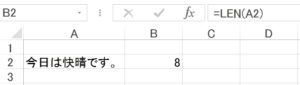
エクセルに入力した複数セルの文字数をカウントするには、ワードを使用します。
エクセルの文字をコピーして、ワードに貼付けてカウントします。
2.ワードの文字数を「ステータスバー」でカウントする方法
ワードでは簡単に、ページに入力されている文字数をステータスバーでカウントすることができます。
| 全ページをカウントする |
全ページの文字数を、カウントする方法です。
2ページにわたって、文章が入力されています。
ステータスバーを見てみましょう。
左に、全ページの文字数が「260文字」と表示されます。

| 1ページだけをカウントする |
1ページ目の文字数を、カウントする方法です。
1ページの文字を全て選択すると、ステータスバーの左に、文字数が「120/260文字」と表示されます。
1ページの文字数は「120文字」です。
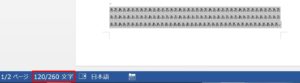
| 指定した選択範囲の文字数だけをカウントする |
指定した選択範囲の文字数を、カウントする方法です。
カウントしたい範囲を選択すると、ステータスバーの左に、文字数が「16/260文字」と表示されます。
選択した文字数は「16文字」です。
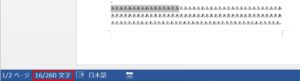
3.ワードの文字数を「文字カウント」ダイアログボックスでカウントする方法
文字数は簡単に、「文字カウント」ダイアログボックスでカウントすることもできます。
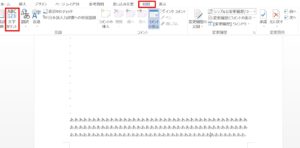
1.「校閲」タブをクリック→「文章校正」グループの「文字カウント」をクリックします。
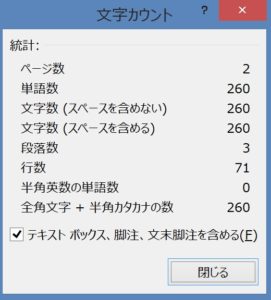
2.「文字カウント」ダイアログボックスが表示され、文字数が分かります。
※ ショートカット「Ctrl」+「Shift」+「G」でも、「文字カウント」ダイアログボックスが表示できます。
指定した文字だけカウントしたい場合は、範囲を選択して「文字カウント」ダイアログボックスを開くと、文字数が表示されています。
まとめ
ワードの「文字カウント」ダイアログボックスでは、文字数だけでなく、ページ数や段落数も確認することができます。
単に文字数だけカウントとしたい場合は、ステータスバーを見るだけなので簡単に分かります。
こちらの記事もご覧ください。⇒ワードの行間とは?固定値・最小値・倍数・2行などの説明
| エクセル・ワード・パワーポイント・アクセス・マクロVBA・WEBプログラミングを入門から応用までらくらくマスターできる ➡ 動画パソコン教材 |
ワード・エクセル・パワーポイント・アクセスを入門から応用まで映像と音声でわかりやすく学ぶことができます。
↓ ↓ ↓ ↓ ↓

ワード・エクセルパワーポイント・アクセスとエクセルマクロVBA・WEBプログラミング・パソコンソフト作成を入門から応用まで映像と音声でわかりやすく学ぶことができます。
↓ ↓ ↓ ↓ ↓

ワード・エクセル・パワーポイント・アクセスとWEBプログラミングを入門から応用まで映像と音声でわかりやすく学ぶことができます。
↓ ↓ ↓ ↓ ↓
エクセルのマクロとVBAを入門から応用まで映像と音声でわかりやすく学ぶことができます。
↓ ↓ ↓ ↓ ↓

VBA・Java・WEB・C#・HTML/CSSプログラミングを入門から応用まで映像と音声でわかりやすく学ぶことができます。
↓ ↓ ↓ ↓ ↓





















